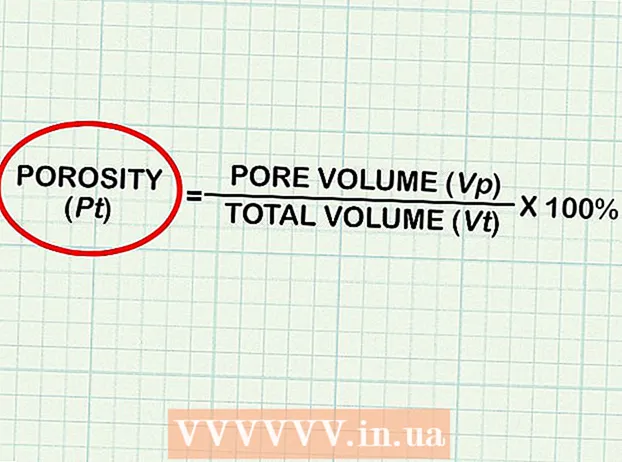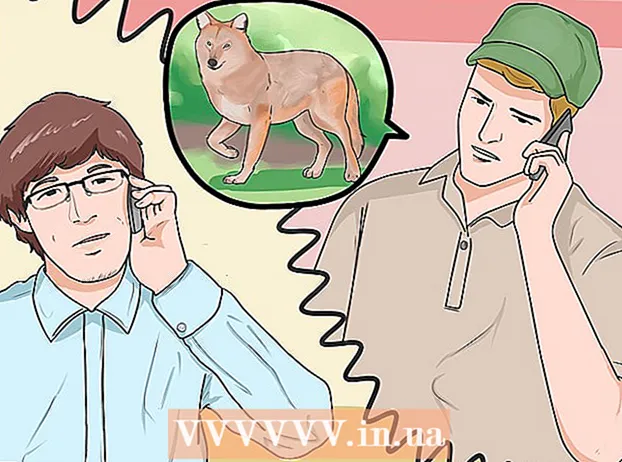Автор:
Eugene Taylor
Дата На Създаване:
12 Август 2021
Дата На Актуализиране:
1 Юли 2024

Съдържание
CR2 файлът е RAW файл с изображение, заснет от камера на Canon. Тези файлове имат .CR2 като разширение на файла. Две различни камери на Canon ще произвеждат CR2 файлове, но CR2 файлът ще бъде различен за всеки. За да редактирате CR2 файл, уверете се, че имате инсталирана най-новата версия на приставката Adobe Camera Raw, тъй като всеки модел камера трябва да бъде добавен към приставката. Ако имате по-стара версия на Photoshop, може първо да се наложи да конвертирате файловете в DNG формат.
Стъпвам
Част 1 от 2: Актуализиране на Photoshop
 Отворете Photoshop. Ще търсите налични актуализации за приставката Adobe Camera Raw. Тази добавка поддържа CR2 файлове и ще бъде актуализирана, когато бъдат пуснати по-нови модели камери.
Отворете Photoshop. Ще търсите налични актуализации за приставката Adobe Camera Raw. Тази добавка поддържа CR2 файлове и ще бъде актуализирана, когато бъдат пуснати по-нови модели камери.  Кликнете върху менюто "Помощ" и изберете "Провери за обновления ". Ако използвате Photoshop CC, вместо това изберете „Актуализации ...“. След това ще провери за онлайн актуализации за Photoshop и свързаните с него приставки, включително щепсела Camera Raw. Приставката Camera Raw добавя поддръжка за различни RAW файлове, включително формата CR2.
Кликнете върху менюто "Помощ" и изберете "Провери за обновления ". Ако използвате Photoshop CC, вместо това изберете „Актуализации ...“. След това ще провери за онлайн актуализации за Photoshop и свързаните с него приставки, включително щепсела Camera Raw. Приставката Camera Raw добавя поддръжка за различни RAW файлове, включително формата CR2.  Инсталирайте всяка налична актуализация на Camera Raw. Ако щепселът Camera Raw има налична актуализация, тя ще се покаже в списъка на Adobe Application Manager. Изберете приставката и щракнете върху бутона „Актуализиране“.
Инсталирайте всяка налична актуализация на Camera Raw. Ако щепселът Camera Raw има налична актуализация, тя ще се покаже в списъка на Adobe Application Manager. Изберете приставката и щракнете върху бутона „Актуализиране“.  Ако актуализацията не успее, инсталирайте ръчно най-новата актуализация на Camera Raw. Ако автоматичната актуализация не успее, можете също да изтеглите най-новата актуализация на Adobe Camera Raw (ACR), налична за вашата версия на Photoshop. Можете да видите вашата версия на Photoshop в заглавната лента на програмата. По-ранните версии не поддържат по-късни версии на ACR. Следвайте връзките по-долу и стартирайте инсталатора, за да инсталирате приставката:
Ако актуализацията не успее, инсталирайте ръчно най-новата актуализация на Camera Raw. Ако автоматичната актуализация не успее, можете също да изтеглите най-новата актуализация на Adobe Camera Raw (ACR), налична за вашата версия на Photoshop. Можете да видите вашата версия на Photoshop в заглавната лента на програмата. По-ранните версии не поддържат по-късни версии на ACR. Следвайте връзките по-долу и стартирайте инсталатора, за да инсталирате приставката: - Adobe CS4 - ACR 5.7 (https://www.adobe.com/support/downloads/thankyou.jsp?ftpID=4683&fileID=4375)
- Adobe CS5 - ACR 6.7 (https://www.adobe.com/support/downloads/thankyou.jsp?ftpID=5603&fileID=5613)
- Adobe CS6 - ACR 9.1.1 (https://helpx.adobe.com/camera-raw/kb/camera-raw-plug-in-installer.html)
- Adobe CC 2014/15 - 9.7 (https://helpx.adobe.com/camera-raw/kb/camera-raw-plug-in-installer.html)
 Опитайте да отворите CR2 файла във Photoshop отново. След като инсталирате най-новата версия на ACR за Photoshop, опитайте да отворите CR2 файла отново. Ако актуализацията на ACR поддържа вашата камера, CR2 файлът ще се отвори в прозореца Camera Raw.
Опитайте да отворите CR2 файла във Photoshop отново. След като инсталирате най-новата версия на ACR за Photoshop, опитайте да отворите CR2 файла отново. Ако актуализацията на ACR поддържа вашата камера, CR2 файлът ще се отвори в прозореца Camera Raw. - Ако използвате по-стара версия на Photoshop с по-стара версия на ACR, може да не успеете да отворите снимки, направени с камерите, пуснати след тази версия на ACR. Например, ако имате Canon EOS 5D Mark III, трябва да сте ACR 7.1 или по-висока, което не е налично в CS4 или CS5. Ако е така, вижте следващия раздел за инструкции за преобразуване.
Част 2 от 2: Преобразуване във формат DNG
 Поставете всички CR2 файлове в собствената им папка. Помощната програма ви позволява да избирате само папки, а не отделни файлове. Уверете се, че CR2 файловете са правилно сортирани в папки за лесно конвертиране. Можете също да конвертирате файлове в подпапки.
Поставете всички CR2 файлове в собствената им папка. Помощната програма ви позволява да избирате само папки, а не отделни файлове. Уверете се, че CR2 файловете са правилно сортирани в папки за лесно конвертиране. Можете също да конвертирате файлове в подпапки.  Изтеглете програмата Adobe DNG Converter. Този инструмент ще конвертира вашите CR2 файлове в съвместим DNG формат. DNG е отворен RAW формат, който все още ви дава достъп до всички RAW цветове. Този конвертор е необходим, ако имате версия на Photoshop, която е твърде стара, за да поддържа вашия модел камера.
Изтеглете програмата Adobe DNG Converter. Този инструмент ще конвертира вашите CR2 файлове в съвместим DNG формат. DNG е отворен RAW формат, който все още ви дава достъп до всички RAW цветове. Този конвертор е необходим, ако имате версия на Photoshop, която е твърде стара, за да поддържа вашия модел камера. - Можете да изтеглите най-новата версия на „DNG Converter“ от уебсайта на Adobe Updates (http://www.adobe.com/downloads/updates.html). Щракнете върху връзката за операционната система, която трябва да изтеглите правилната програма за инсталиране.
 Инсталирайте DNG Converter. Щракнете двукратно върху изтегления EXE файл (Windows) или DMG файл (Mac). Следвайте указанията, за да инсталирате конвертора.
Инсталирайте DNG Converter. Щракнете двукратно върху изтегления EXE файл (Windows) или DMG файл (Mac). Следвайте указанията, за да инсталирате конвертора. - В Windows това означава, че трябва да кликнете върху някои инсталационни екрани. За потребители на Mac плъзнете програмата DNG Converter в папката с приложения.
 Стартирайте Adobe DNG Converter. След инсталирането стартирайте Adobe DNG Converter от менюто "Старт" (Windows) или папката "Приложения" (Mac).
Стартирайте Adobe DNG Converter. След инсталирането стартирайте Adobe DNG Converter от менюто "Старт" (Windows) или папката "Приложения" (Mac).  Изберете папката, съдържаща CR2 файловете, които искате да конвертирате. Щракнете върху бутона "Избор на папка", за да прегледате правилната папка. Ако папката съдържа други папки с повече CR2 файлове, поставете отметка в квадратчето „Включване на изображения в подпапки“.
Изберете папката, съдържаща CR2 файловете, които искате да конвертирате. Щракнете върху бутона "Избор на папка", за да прегледате правилната папка. Ако папката съдържа други папки с повече CR2 файлове, поставете отметка в квадратчето „Включване на изображения в подпапки“. - Когато стартирате конвертора отново, за да конвертирате добавени файлове, можете да поставите отметка в квадратчето „Пропускане на изходното изображение, ако целевото изображение вече съществува“. Това предотвратява повторното конвертиране на стари файлове.
 Изберете местоположение, за да запазите преобразуваните файлове. По подразбиране конвертираните файлове ще бъдат поставени на същото място като оригиналите. Ако предпочитате да запазите преобразуваните файлове другаде, моля, изберете друга папка.
Изберете местоположение, за да запазите преобразуваните файлове. По подразбиране конвертираните файлове ще бъдат поставени на същото място като оригиналите. Ако предпочитате да запазите преобразуваните файлове другаде, моля, изберете друга папка.  Посочете формат за преобразувани файлове. Можете да приложите автоматично форматиране за конвертирани файлове, като попълните текстовите полета.
Посочете формат за преобразувани файлове. Можете да приложите автоматично форматиране за конвертирани файлове, като попълните текстовите полета. - Щракнете върху първото падащо меню, за да изберете формат на името на файла. След това можете да добавите допълнителен текст, като използвате допълнителните полета. Например можете да използвате първото поле, за да идентифицирате всеки файл с четирицифрен сериен номер, а второто поле, за да добавите датата.
 Щракнете върху „Промяна на предпочитанията“, за да зададете версията на ACR, с която файловете трябва да са съвместими. Ако използвате по-стари версии на Photoshop, може да се наложи да промените ACR съвместимостта, за да съответства на вашата версия.
Щракнете върху „Промяна на предпочитанията“, за да зададете версията на ACR, с която файловете трябва да са съвместими. Ако използвате по-стари версии на Photoshop, може да се наложи да промените ACR съвместимостта, за да съответства на вашата версия. - В менюто „Промяна на предпочитанията“ изберете правилната версия от „Съвместимост“ от падащото меню.Вижте стъпка 3 в първия раздел за списък на версията, която искате да конвертирате.
 Щракнете върху „Конвертиране“, за да започнете да конвертирате вашите CR2 файлове. Това може да отнеме много време, ако искате да конвертирате стотици снимки.
Щракнете върху „Конвертиране“, за да започнете да конвертирате вашите CR2 файлове. Това може да отнеме много време, ако искате да конвертирате стотици снимки.  Отворете DNG файловете в Camera Raw. След като файловете бъдат конвертирани, щракнете двукратно върху тях, за да ги отворите в приставката Camera Raw в Adobe Photoshop.
Отворете DNG файловете в Camera Raw. След като файловете бъдат конвертирани, щракнете двукратно върху тях, за да ги отворите в приставката Camera Raw в Adobe Photoshop.